Почти каждый пользователь, работающий с мессенджерами, задается вопросом о том, как передавать через них файлы. Например, фотографии. Сегодня мы попытаемся понять, как отправить фото по "Скайпу". Что для этого необходимо? Какие советы и рекомендации помогут воплотить задумку в жизнь? Даже начинающий пользователь способен справиться с этой задачей. На самом деле все намного проще, чем кажется.
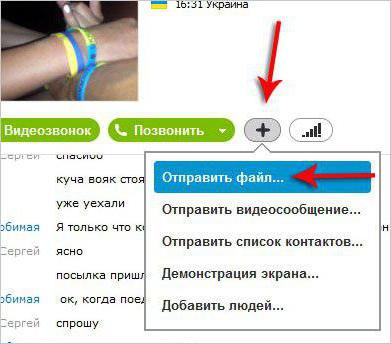
Стандартный подход
Как отправить фото по "Скайпу"? Начнем с самого простого и распространенного способа. Он позволяет передавать людям не только фотографии, но и любые другие документы. Принцип действий будет аналогичным во всех случаях.
Как отправить фото со "Скайпа"? Потребуется:
- Открыть на компьютере папку, в которой хранится нужный документ.
- Пройти авторизацию в Skype.
- Открыть диалог с пользователем.
- Перетащить фотографию или другой документ в лог сообщений "Скайпа".
Готово! Теперь остается согласиться с операцией и подождать, пока человек примет файл. В противном случае передача документа прервется.
Из списка контактов
Как отправить фото через "Скайп"? На самом деле это довольно простая задача. Справиться с ней не составляет труда. Предложенный ранее метод на практике применяется чаще всего, но он не является единственным.
Можно пойти несколько нестандартным путем. А именно:
- Открыть "Скайп".
- Кликнуть правой кнопкой мышки по контакту нужного собеседника.
- Выбрать пункт "Поделиться файлами".
- Указать фотографию, которую хочется передать.
- Кликнуть по кнопке "Открыть".
После подтверждения операции произойдет передача документа. Несколько минут ожидания - и человек получит изображение.
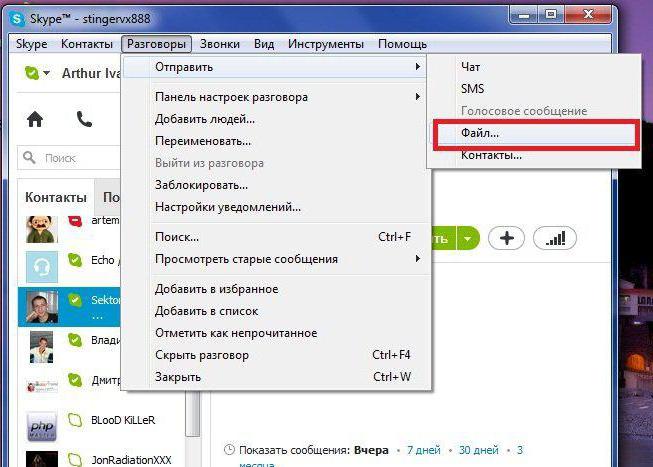
Из диалогов
Как отправить фото через "Скайп"? Следующий вариант развития событий тоже пользуется спросом.
Для его реализации необходимо:
- Зайти в программу Skype.
- Открыть диалог с собеседником.
- Перейти в меню "Диалоги" - "Передать файл".
- Выбрать желаемый документ и кликнуть на "Ок".
Теперь понятно, как отправить фото по "Скайпу". Все перечисленные советы действуют 100 %. Только не всегда удается осуществить передачу фотографий. Что может помешать этому процессу?
Особенности передачи документов
Во-первых, собеседник в момент передачи файлов должен быть в сети. Иначе операция не будет проведена.
Во-вторых, стоит обратить внимание на то, что Skype работает далеко не со всеми форматами документов. Если приложение не распознается, то передача станет недоступной.
Как отправить фото по "Скайпу"? Для этого в обязательном порядке формат изображений должен быть или .bmp, или .jpg. Другие фотографии приложением не распознаются. А значит, документы просто не будут переданы собеседнику.
В-третьих, человек не должен находиться в "черном списке" пользователя. Игнорируемые контакты не могут отправлять сообщения и документы собеседнику. Точно так же, как и нельзя передавать файлы заблокированным людям. Сначала необходимо удалить контакт из "черного списка", а потом задумываться, как отправить фото по "Скайпу".
Принудительная передача
Последнее, на что стоит обратить внимание - это на то, что принудительная передача документов в Skype невозможна. Дело все в том, что получатель фотографий обязан подтвердить принятие файлов. Без одобрения действия перекинуть документ никак нельзя.
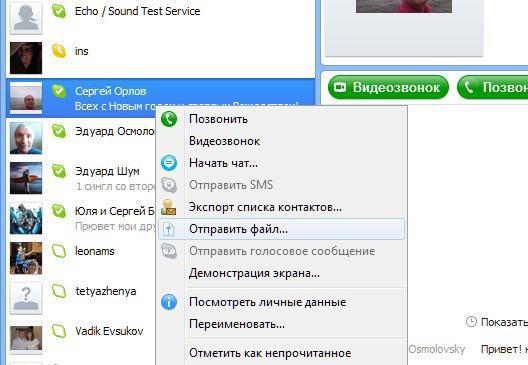
Именно поэтому рекомендуется заранее согласовывать отправку фото в "Скайпе". Заставить человека принять файл никак не получится.
Как согласиться с принятием документов? После отправки запроса у человека в окне переписки появится иконка файла, а рядом надпись "Принять". Нажав на нее, пользователь согласится с принятием документов. Несколько минут ожидания - и дело сделано.
Отныне ясно, как отправить фото по "Скайпу". Эта процедура не отнимает много времени и сил. Даже начинающий пользователь справится с этой задачей!





















